مسح المواقع التي تم زيارتها
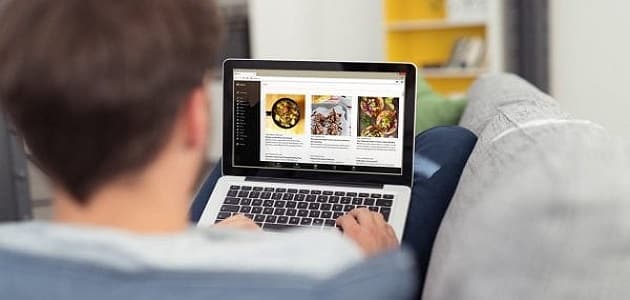
مسح المواقع التي تم زيارتها، من الأمور التي تظهر كثيرا على محركات البحث، حيث يهتم العديد من مستخدمي شبكة الإنترنت الحفاظ على خصوصية هذا الاستخدام.
خاصة في حالة مشاركة الأجهزة داخل المنزل أو العمل أو النوادي المخصصة للدخول على الإنترنت، ولا تعتبر الطريقة صعبة أو معقدة لكنها تختلف باختلاف الجهاز المستخدم ونظام التشغيل الخاص به.
مسح المواقع التي تم زيارتها
يمكن مسح المواقع التي قام المستخدم بالولوج إليها من خلال خطوات بسيطة تتلخص فيما يلي:
- يمكن حذف السجل كامل أو جزء منه، كما سيتم المحو من كل الأجهزة المفعل عليها مزامنة أو التي تم تسجيل الدخول من خلالها.
- كما يمكن حذف السجل من خلال أنظمة التشغيل المختلفة، ومنها نظام أندرويد.
- قبل المحو يمكن فتح السجل والتعرف على المواقع التي تم الدخول عليها.
- من خلال الثلاث نقاط أعلى الصفحة ليظهر كلمة السجل.
- للدخول إلى أي من المواقع التي تم عرضها سابقا نضغط على الموقع في السجل.
- يمكن أيضا فتح الموقع في علامة تبويب أخرى، وذلك من خلال استمرار الضغط على الموقع حتى يظهر المزيد، ثم نضغط فتح في علامة تبويب جديدة.
- كما يمكن عمل نسخ للرابط من خلال استمرار الضغط حتى يظهر خيار المزيد، ثم نضغط نسخ الرابط.
شاهد أيضا: تنزيل متصفح جوجل كروم للكمبيوتر اخر إصدار
حذف سجل المواقع كامل
في حالة الرغبة في محو السجل بشكل كامل، يجب اتباع الآتي:
- يتم فتح متصفح جوجل كروم من خلال الهاتف أو التابلت الذي يدعم نظام التشغيل أندرويد.
- نضغط على الثلاث نقاط في أعلى المتصفح، ثم نضغط على المزيد.
- قد نجد شريط العناوين مختفي من أعلى الصفحة مما يشير إلى وجوده أسفل الصفحة.
- يتم الضغط على محو بيانات المتصفح، وللتأكيد على مسح كل المواقع يجب توسيع النطاق الزمني، وذلك من خلال الضغط على كل الأوقات.
- يظهر مربع أمام صفحات المتصفح الموجودة في السجل، ولذلك يجب أن تكون كل المربعات موجود بها علامة حتى تمحى تماما.
- نضغط على محو البيانات وبالتالي يكون سجل المواقع خالي تماما.
مسح بعض المواقع من السجل
بالإضافة إلى المسح الكامل للسجل يمكن أيضا مسح بعض المواقع من السجل والاحتفاظ ببعضها، وذلك من خلال الخطوات التالية:
- نضغط على الثلاث نقط، ثم نضغط على المزيد وصولا إلى السجل.
- حين يعرض سجل التصفح نمسح من خلال الثلاث نقاط الموقع المراد حذفه.
- ليتم حذف جزء من المواقع، نقوم بتحديد كل المطلوب حذفه ثم نضغط على إزالة.
مسح سجل المواقع من موبيل سامسونج
مع انتشار أجهزة موبيل سامسونج يبحث الكثيرون عن طريقة مسح المواقع التي تم زيارتها بطريقة سريعة، لذلك نقدم لكم من خلال الخطوات التالية الطريقة مبسطة:
- نضغط على setting في المتصفح، ثم نختار privacy and security.
- ثم نختار خيار clear browsing data، مسح بيانات التصفح.
- بعد تلك الضغطة تظهر رسالة التأكيد التي تحتوي على تساؤل إذا كنت تريد مسح كل المواقع وكل البيانات المرتبطة بها من باس ورد وملفات التعريف وموقع جغرافي.
- كما يمكن حذف كافة المواقع من خلال خيار clear history من النقط الثلاث الموجودة أعلى صفحة المتصفح.
حذف الكلمات والجمل التي تم البحث عنها
قد يرغب البعض حذف سجل الكلمات والجمل التي تم البحث عنها في محركات البحث، يتم ذلك من خلال الخطوات التالية:
- نفتح متصفح جوجل ونضغط على شريط البحث، تظهر جميع الكلمات التي تم البحث عنها.
- يتم البحث عن الكلمة المراد حذفها، ثم نضغط على الكلمة بشكل طويل.
- تظهر رسالة التأكيد الخاصة بالحذف، وبالضغط على OK يتم حذف الكلمة بنجاح.
- أما في حالة الرغبة في حذف جميع كلمات البحث، يتم مسح كافة السجل ولكن يترك ذلك تلك الكلمات ضمن المقترحات بشكل مستمر.
تشغيل الوضع المخفي للمواقع
يمكن لأصحاب الهواتف المحمولة تفعيل وضع خفي لكل المواقع التي تمت زيارتها من خلال الموبيل، ويتم ذلك من خلال خطوات بسيطة تتمثل في الآتي:
- يتميز البحث الخفي بأنه يحمي كلمات المرور وأيضا سجلات البحث، خاصة في حالة استخدام جهاز مشترك سواء في العمل أو المنزل.
- كما يتيح التصفح الخفي خلق حالة من الخصوصية، حيث لا يظهر أي سجل سابق للبحث أو ظهور أي مواقع سابقة في المقترحات أو مواقع الاتصال الجماعي.
- يتم تفعيل الوضع من خلال المتصفح الموجود بشكل افتراضي، حيث نضغط على الأيقونة الموجودة في الأسفل، ثم نقوم بالضغط على اختيار turn on secret mode الموجود في أسفل الأيقونة.
- أما إذا تم الانتهاء من تصفح المواقع يتم إنهاء الوضع السري بنفس الخطوات مع الضغط على turn off secret mode.
مسح المواقع من خلال الايفون
يختلف نظام التشغيل في هواتف الايفون، لذلك تختلف خطوات مسح المواقع التي تم زيارتها، ولكن تظل خطوات بسيطة نذكرها في التالي:
- نقوم بفتح صفحة سفاري من خلال جهاز الايفون، ثم نضغط على خيار العلامات المرجعية والموجود في أسفل الصفحة.
- نضغط على التاريخ history، ثم نضغط على مسح delete وبذلك يكون قد تم حذف كل المواقع السابق تصفحها.
- أما في حالة الرغبة في مسح كافة البيانات المرتبطة بهذه المواقع التي سبق تصفحها، فيتم الذهاب إلى الاعدادات الخاصة بالايفون setting واختيار التطبيق الخاص بالتصفح، ثم نضغط على clear history and website data وبذلك قد نكون حذفنا أي كلمات مرور وملفات ارتباط وأي معلومات موجودة في خاصية الملء التلقائي.
اقرأ أيضا: تحديد موقع رقم الموبايل على خرائط جوجل
التصفح الخفي في الايفون
يمكن أيضا تشغيل الوضع الخفي في هواتف الايفون والتمتع بتصفح آمن من خلال خطوات بسيطة نذكرها فيما يلي:
- نقوم بفتح صفحة سفاري من الايفون.
- نضغط على علامة تبويب والتي تتواجد في أسفل الصفحة.
- نقوم بالضغط على خيار private الموجود في أسفل الصفحة.
- في حالة الرغبة في إنهاء التصفح الخفي يتم غلق الصفحة، ومن ثم ينتهي الوضع ببساطة.
استرداد المواقع التي تم تصفحها بعد مسحها
قد يحتاج المستخدم استرجاع سجل المواقع التي قام بمسحها، ورغم عدم وجود ما يجزم بإمكانية ذلك بشكل مؤكد، يمكن تجربة بعض الطرق التالية:
- برنامج sustenance index.dat الذي يقوم بفحص الملفات المختلفة في نظام جهازك.
- والتي تضم الأنشطة التي تمت على صفحات الإنترنت.
- البحث عن ملفات dat وهي الملفات المسئولة عن تخزين معلومات استخدام الإنترنت.
- مما يجعلها تحمل الكثير عن المواقع التي تم تصفحها.
- حساب Google سواء كان حساب أو أكثر، وتعد تلك الطريقة لاستعادة سجل المواقع أبسط الطرق.
- حيث تمكن Google المستخدمين من الاحتفاظ بسجل أنشطة زخم سواء كان الحساب مفعل من خلال جهاز سطح المكتب أو الهاتف المحمول.
- كما يمكن إذا كان المسح من فترة قريبة إعادة ملفات نظام التشغيل لقبل تاريخ الحذف.
- من خلال تلك الخطوة يتم استرداد كافة المواقع مرة أخرى.
شاهد من هنا: كيفية استرجاع السجل المحذوف من جوجل كروم
مسح المواقع التي تم زيارتها يمكن بخطوات بسيطة من خلال الكمبيوتر أو الهواتف المحمولة أو هواتف الايفون، كما يمكن تطبيق الخطوات من خلال أنظمة التشغيل المختلفة.
كما يمكن الوضع الخفي من سهولة تشارك استخدام الأجهزة مع الاحتفاظ بخصوصية الاستخدام، ورغم صعوبة استرجاع ما تم التأكيد على حذفه إلا أنه يوجد بعض الطرق التي تمكن المستخدمين من ذلك.